用ZBrush使用ShadowBox功能制作沙發教程
用ZBrush中的ShadowBox功能制作沙發有哪些步驟?在ZBrush版本的升級過程中,該軟件為我們增加一種新的建模功能——ShadowBox。它是一種非常有趣的建模功能,可通過3個角度的Alpha投射來得到一個綜合的建模效果。下面我們使用ShadowBox功能制作一個沙發。
步驟一 承接上一篇文章的介紹,按住Ctrl鍵,在視圖的空白區域按住鼠標左鍵,畫出一個矩形框,清除當前遮罩。
步驟二 關閉透視按鈕,按住Ctrl鍵的同時,單擊左工具架最上端的遮罩筆刷圖標,彈出浮動面板,選擇方形遮罩筆刷,在1號平面上直接繪制長方形遮罩。
步驟三 再次按住Ctrl鍵,在2號平面相應的位置上繪制長方形遮罩。

步驟四 同時按住Ctrl鍵和Alt鍵,再按住鼠標左鍵,在遮罩上拖拽將出現白色透明框,白色透明框覆蓋的范圍將被減去。
步驟五 按住Ctrl鍵,在2 號平面上繼續繪制長方形遮罩,制作沙發的底座。沒有生成模型,這里因為我們只有在2號平面制作了遮罩,在其他平面還沒有制作遮罩,模型自然生成不了。
步驟六 將視圖旋轉至1號平面,繪制沙發底座,這是模型就生成了。
步驟七 同時按住Ctrl鍵和Alt鍵,在3號平面上按住按住鼠標左鍵,拖拽出白色透明框,將多余的部分減去,制作出沙發腿的側面。
步驟八 使用同樣的方法,在1號平面中減去多余的部分,制作出沙發腿的正面。

步驟九 再次單擊Tool>SubTool>ShadowBox按鈕,退出ShadowBox的編輯模式,這時的沙發模型就制作完成了。
好了,用ZBrush中的ShadowBox功能制作沙發有哪些步驟?今天小編就講到這里了,下次再和大家分享喔~想要學習的小伙伴可以搜索繪學霸咨詢,在此,給大家推薦一下繪學霸的3D模型大師班,感興趣的小伙伴可以來繪學霸了解申請免費的試聽課。
全部評論


暫無留言,趕緊搶占沙發
熱門資訊

c4d才能把兩條樣條線變成一個面教程

Maya軟件中給多邊形模型加點教程

3dmax軟件安裝成功后,桌面沒有圖標是怎么回事?...

如何徹底刪除并卸載3dmax的Vray渲染器?
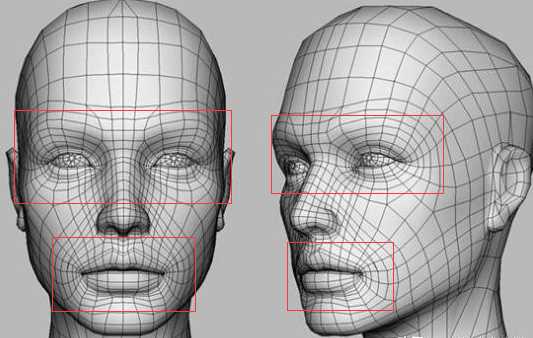
3Dmax建模中一定要掌握的布線法則和技巧

3dmax保存時彈出場景文件保存警告怎么辦?...

【ZBrush教程】如何在ZBrush中實現模型的移動和縮放?...

C4D如何導入背景圖片?

c4d軟件中把模型對齊于地面教程








